Podmínky a ujednání pro přístup uživatelů
Pomocí zásad podmínek a ujednání Intune můžete uživatelům zařízení prezentovat relevantní právní omezení týkající se právních požadavků nebo požadavků na dodržování předpisů. Zásady podmínek a ujednání vyžadují, aby cíloví uživatelé před registrací zařízení nebo přístupem k chráněným prostředkům přijali vaše podmínky v Portál společnosti.
Tento článek popisuje, jak začít s podmínkami a ujednáními v Intune.
Vytvoření podmínek a ujednání
Pomocí těchto kroků vytvořte zásady podmínek a ujednání Intune.
Přihlaste se do Centra pro správu Microsoft Intune.
Přejděte do částiPodmínky a ujednánísprávy> tenanta.
Zvolte Vytvořit.
Na stránce Základy zadejte následující informace:
- Název: Pojmenujte zásadu, abyste ji mohli později v Intune rozpoznat. Uživatelé zařízení tento název nevidí.
- Popis: Volitelně popište účel nebo zamýšlené použití této konkrétní sady podmínek.
Vyberte Další.
Na stránce Podmínky zadejte následující informace:
Název: Zobrazovaný název pro vaše podmínky. Uživatelé uvidí název v aplikaci Portál společnosti.
Podmínky a ujednání: Podmínky a ujednání, které se uživatelům zobrazí a které musí buď přijmout, nebo odmítnout.
Shrnutí podmínek: Zadejte stručné a podrobné vysvětlení toho, s čím uživatel souhlasí. Tento text je viditelný uživatelům zařízení.
Příklad zprávy: Registrací zařízení vyjadřujete souhlas s podmínkami použití stanovenými společností Contoso. Než budete pokračovat, přečtěte si pečlivě podmínky.
Vyberte Další.
V seznamu Vyberte značky oboru vyberte značku oboru, která ji přidá do podmínek a ujednání, nebo vyberte výchozí značku oboru. Pak vyberte Další.
Na stránce Přiřazení zvolte, komu chcete podmínky přiřadit. Možnosti:
- Přidat všechny uživatele: Tuto možnost vyberte, pokud chcete tyto podmínky a ujednání přiřadit všem uživatelům zařízení.
- Přidat skupiny: Tuto možnost vyberte, pokud chcete tyto podmínky a ujednání přiřadit uživatelům ve vybraných skupinách.
Vyberte Další.
Projděte si souhrn nových podmínek a ujednání a pak vyberte Vytvořit.
Jak to vypadá pro uživatele
Cíloví uživatelé uvidí podmínky a ujednání v aplikaci Portál společnosti Intune. Následující obrázek ukazuje, jak v aplikaci vypadá název a souhrn termínů. Intune naformátuje název tučným písmem, aby vynikl a přímo pod ním je umístěný souhrn termínů.
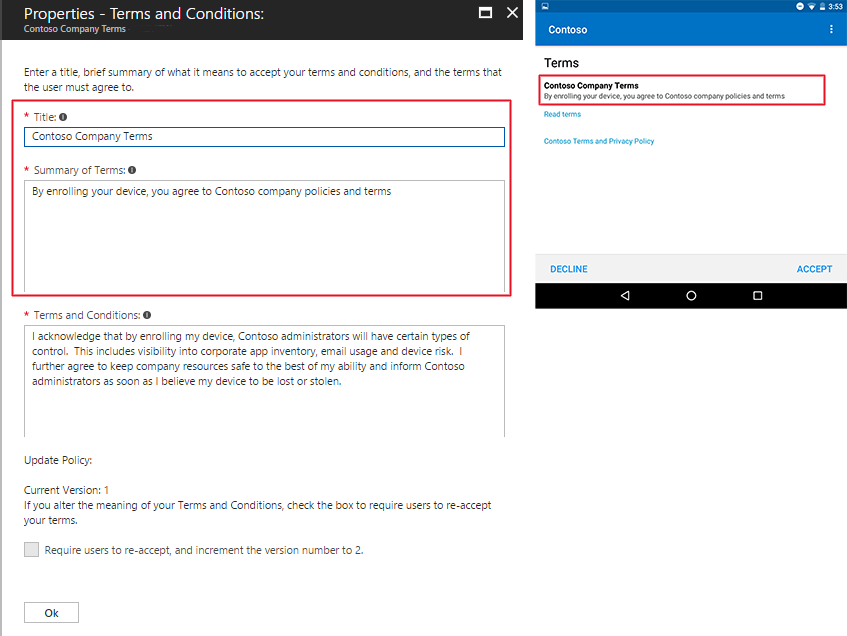
Uživatelé zařízení klepnutím na Číst podmínky rozbalí podmínky a ujednání na úplné zobrazení. Následující obrázek ukazuje, jak vypadají podmínky a ujednání po rozbalení.
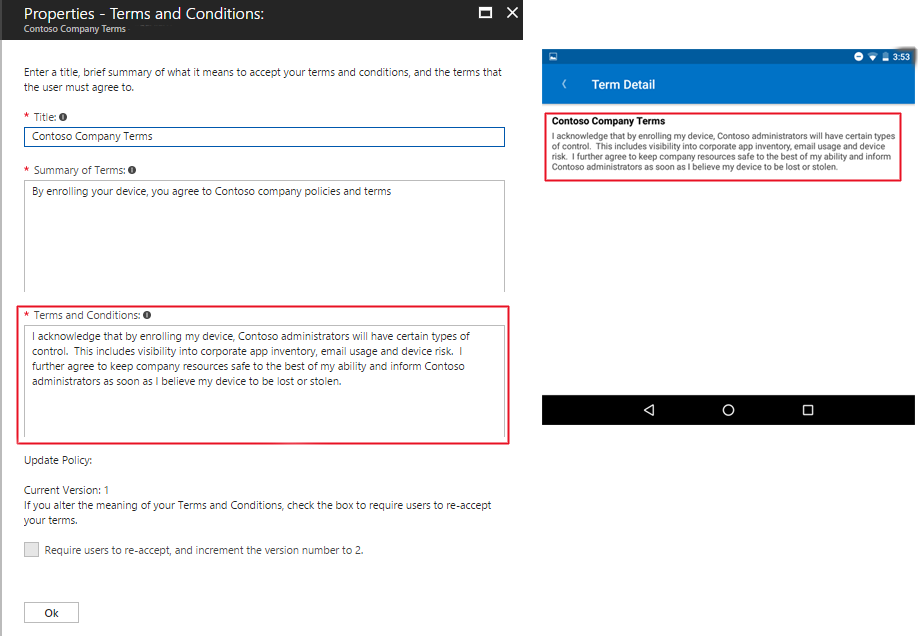
Monitorování přijetí podmínek
Zpráva o přijetí obsahuje podrobnosti o smlouvě jednotlivce s vašimi podmínkami a ujednáními. Intune hlásí následující podrobnosti:
- Uživatelské jméno: Jméno uživatele, který přijal podmínky.
- Přijatá verze: Verze, která byla přijata.
- Přijatý čas: Datum a čas přijetí.
- Přijato nejnovější: Zobrazuje, jestli uživatel zařízení přijal nejnovější dostupné podmínky a ujednání.
- Hlavní název uživatele (UPN): Hlavní název uživatele přiřazený uživateli zařízení.
Zobrazení a export sestav přijetí:
- Přejděte do částiPodmínky a ujednánísprávy> tenanta.
- V tabulce vyberte své termíny.
- Výběrem možnosti Vytváření sestav přijetí zobrazte dostupné sestavy.
- Vyberte Exportovat a uložte sestavy do zařízení.
Poznámka
Data sestavy se aktualizují každých 24 hodin a jejich vygenerování může trvat až 12 hodin. Z tohoto důvodu můžou mít data v sestavě latenci až 36 hodin.
Poskytnutí lokalizovaných podmínek a ujednání
Pomocí lokalizovaného textu můžete vytvořit více zásad a pak zacílit každou zásadu na příslušné skupiny uživatelů.
Aktualizace podmínek a ujednání
Microsoft Intune poskytuje nastavení správy verzí, abyste mohli sledovat verze a upozorňovat uživatele na změny podmínek. Osvědčeným postupem je, že pokaždé, když provedete významnou změnu podmínek a ujednání, byste měli:
- Zvyšte číslo verze v Intune.
- Vyžadovat, aby přiřazení uživatelé zkontrolovali a znovu přijali aktualizované podmínky.
Tip
Neměňte číslo verze u změn, jako jsou překlepy a opravy formátování.
Úprava podmínek a ujednání:
- VybertePodmínky a ujednánípro správu> tenanta.
- V tabulce zvolte podmínky a ujednání, které chcete upravit.
- Vyberte Vlastnosti a pak vedle možnosti Podmínky vyberte Upravit.
- Podle potřeby upravte existující obsah.
- Pokud vůbec upravujete význam termínů, zaškrtněte políčko vedle možnosti Vyžadovat, aby uživatelé znovu přijali, a zvyšte číslo verze na další verzi. Místo dalšího kroku uvidíte skutečné číslo verze.
- Vyberte Zkontrolovat a uložit.
- Projděte si souhrn podmínek a ujednání a pak vyberte Uložit.
Uživatelé musí aktualizované podmínky a ujednání přijmout jenom jednou. To znamená, že uživatel přidružený k více zaregistrovaným zařízením nebude muset přijímat podmínky a ujednání na každém zařízení.
Funkce Používání Microsoft Entra Podmínek použití
Pomocí funkce Microsoft Entra podmínek použití můžete nakonfigurovat přísnější požadavky na dodržování předpisů. Mezi možnosti patří:
- Připojení více lokalizovaných verzí k jedné zásadě
- Vykreslení termínů ve formátu PDF pro bohatší prostředí, které umožňuje branding, obrázky a hypertextové odkazy
- Vyžadovat, aby uživatelé rozšířili podmínky použití.
- Vyžadování souhlasu uživatelů na všech zařízeních
- Vypršení platnosti souhlasu
- Vyžadovat, aby uživatelé po určité době znovu přijali termíny
- Zadejte podmínky pro scénáře bez registrace
Tyto termíny se uživatelům zobrazí, když se přihlásí k cílovým aplikacím a prostředkům. Pokud nakonfigurujete Microsoft Entra podmínky použití i podmínky a ujednání Intune, budou uživatelé muset obě podmínky přijmout. Porovnání obou řešení najdete v tématu Výběr správného řešení termínů pro vaši organizaci.
Váš názor
Připravujeme: V průběhu roku 2024 budeme postupně vyřazovat problémy z GitHub coby mechanismus zpětné vazby pro obsah a nahrazovat ho novým systémem zpětné vazby. Další informace naleznete v tématu: https://aka.ms/ContentUserFeedback.
Odeslat a zobrazit názory pro